|
|
| 電話対応履歴の参照 |
サブメニューに表示されているMy Boxには、電話対応履歴項目の”担当者”に自分の名前が設定されている履歴が表示されます。
My Boxの「担当作業ボックス」には、自分が”担当者”に設定されている電話対応の履歴が表示されます。
My Boxの下には「システム管理者設定」で登録された代表電話番号が表示されます。
代表電話番号毎に着信履歴、ゴミ箱が使用できます。また、フォルダの作成も可能です。 |
|
 |
 電話対応履歴の参照 電話対応履歴の参照 |
|
| 1.My Boxの履歴を参照する |
| サブメニュー上部の「My Box」欄内にある”担当作業ボックス”リンクをクリックすると、履歴の中で自分が”担当者”に設定されている履歴が画面右に一覧表示されます。 |
|
| ■ My Box |
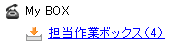 |
| ■ My Boxの「担当作業ボックス」メール一覧 |
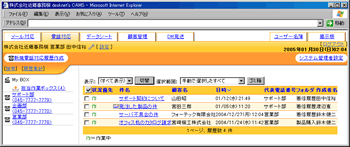 |
|
 |
| 2.代表電話番号の履歴を参照する |
サブメニューの「My Box」欄から下に表示されているのが「システム管理者設定」から登録された代表電話番号です。
代表電話番号の”担当作業ボックス”リンクをクリックすると、作成された履歴が画面右に一覧表示されます。
作成した履歴を管理しやすいようにフォルダを作成したい場合についての説明は下記のリンク先で行なっています。
>> フォルダ編集についての説明 |
|
| ■ 代表電話番号内の着信履歴、ゴミ箱、フォルダ一覧 |
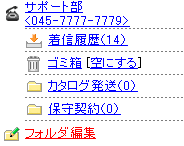 |
| ■ 代表電話番号内の「着信履歴」履歴一覧 |
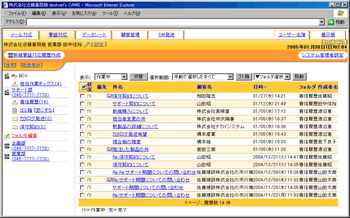 |
 |
 |
| 3.電話対応履歴の内容を参照する |
履歴一覧の”件名”リンクをクリックすると電話対応履歴の参照画面が表示されます。
電話対応履歴参照画面には、基本情報である「代表電話番号、作業状況、フォルダ、優先度、日時、担当者、件名、顧客名」と、管理者が作成できる履歴項目があります。
電話対応履歴の”担当者”を変更したい場合は、”担当者”欄の[選択]ボタンをクリックして担当者選択を行ってください。
電話対応履歴についての編集履歴は参照画面の下部に一覧表示されています。 |
|
| ■ 電話対応履歴参照画面 |
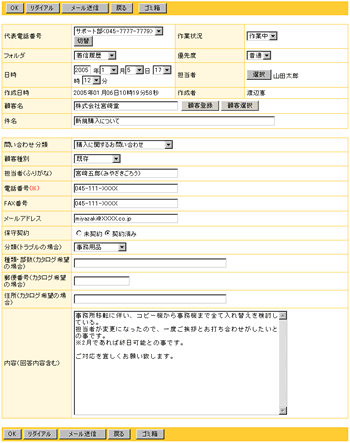 |
 |
 |
|
|

